Открываем файлы формат GPX онлайн
Необходимый объект в GPX вы можете получить, предварительно вытащив его из корневой папки навигатора или скачав с определенного сайта. После того, как файл уже находится у вас на компьютере, приступайте к его просмотру с помощью онлайн-сервисов.
Способ 1: SunEarthTools
На сайте SunEarthTools присутствуют различные функции и инструменты, позволяющих просматривать различную информацию на картах и проводить расчеты. Сегодня нас интересует только один сервис, переход к которому производится так:
- Перейдите на главную страницу сайта SunEarthTools и откройте раздел «Tools».
- Опуститесь вниз по вкладке, где найдите инструмент «GPS Trace».
- Приступайте к загрузке нужного объекта с расширением GPX.
- В открывшемся обозревателе выделите файл и левой кнопкой мыши кликните на «Открыть».
- Внизу отобразится детальная карта, на которой вы увидите отображение координат, объектов или трасс в зависимости от информации, хранящейся в загруженных объектах.
- Нажмите на ссылку «Data + Map», чтобы включить одновременное отображение карты и информации. В строчках немного ниже вы будете видеть не только координаты, но и дополнительные отметки, дальность маршрута и время его прохождения.
- Щелкните ЛКМ на ссылке «Chart Elevation — Speed», чтоб перейти к просмотру графика скорости и преодоления километража, если такие сведения хранятся в файле.
- Просмотрите график, и можете вернуться назад к редактору.
- Доступно сохранение показанной карты в формате PDF, а также отправка ее на печать через подключенный принтер.
На этом работа с сайтом SunEarthTools завершена. Как видите, присутствующий здесь инструмент по открытию файлов типа GPX отлично справляется со своей задачей и предоставляет множество полезных функций, которые помогут изучить все данные, хранящиеся в открытом объекте.
Способ 2: GPSVisualizer
Онлайн-сервис GPSVisualizer предоставляет инструменты и функции по работе с картами. Он позволяет не только открыть и посмотреть маршрут, но и самостоятельно вносить туда изменения, конвертировать объекты, просматривать подробную информацию и сохранять файлы на компьютере. Этот сайт поддерживает работу с GPX, а вам доступно выполнение следующих операций:
- Откройте главную страницу GPSVisualizer и переходите к добавлению файла.
- Выделите изображение в обозревателе и кликните на кнопку «Открыть».
- Теперь из всплывающего меню выберите итоговый формат карты, а затем щелкните на «Map it».
- Если вы выбрали формат «Google maps», то перед вами отобразится карта, однако просмотреть ее можно будет только при наличии API-ключа. Нажмите на ссылку «Click Here», чтобы узнать подробности об этом ключе и способах его получения.
- Отобразить данные с GPX можно и формате изображения, если изначально выбрать пункт «PNG map» или «JPEG map».
- Далее вам нужно будет еще раз загрузить один или несколько объектов в необходимом формате.
- Кроме этого присутствует большое количество детальных настроек, например, размеры итоговой картинки, опции дорог и линий, а также добавление новых сведений. Оставьте все параметры по умолчанию, если хотите просто получить неизмененный файл.
- По завершении конфигурации кликните на «Draw the profile».
- Просмотрите полученную карту и загрузите ее себе на компьютер при желании.
- Еще хочется упомянуть итоговый формат в виде текста. Ранее мы уже говорили о том, что GPX состоит из набора букв и символов. Они содержат в себе координаты и прочие данные. С помощью конвертера они преобразовываются в понятный текст. На сайте GPSVisualizer выберите пункт «Plain text table» и щелкните по кнопке «Map it».
- Вы получите полное описание карты понятным языком со всеми необходимыми точками и описаниями.
Функциональность сайта GPSVisualizer просто поражает. Рамки нашей статьи не могут уместить все, что хотелось бы рассказать об этом онлайн-сервисе, к тому же не хотелось бы отклоняться от основной темы. Если вас заинтересовал этот интернет-ресурс, обязательно ознакомьтесь с другими его разделами и инструментами, возможно, они окажутся для вас полезными.
На этом наша статья подходит к своему логическому завершению. Сегодня нами было подробно рассмотрено два разных сайта по открытию, просмотру и редактированию файлов формата GPX. Надеемся, у вас без проблем получилось справиться с поставленной задачей и вопросов по теме больше не осталось.
Getting GPXSee
- Windows installer
- Mac OS X bundle
- Linux repos/packages
- Google Play (Android)
- Sources
Additionally to the source codes, GPXSee is available as a Windows
installer and an OS X dmg from the project’s Sourceforge page and in
form of various Linux packages from the project’s openSUSE Build Service
page. Most Linux distributions (Archlinux, Fedora, Gentoo, openSUSE, …)
as well as BSD distributions (FreeBSD, NetBSD, OpenBSD) also provide
GPXSee in their official repositories, however not always in the latest
version. On OS X you can also use the MacPorts or Homebrew packaging systems
to install GPXSee.
On Android, you can install GPXSee from the Google Play app store.
The official Windows & OS X installers are always signed using
certificates
available at the GitHub project page. As the certificates are non-commercial
(self-signed) you have to import the certificate on Windows first if you want
your OS automatically check the installer when installing GPXSee. On OS X,
Apple does not allow software that does not generate them profit like GPXSee
to pass OS X’s Gatekeeper (you can’t import custom certificates) so you need to
run the application using the «right click menu» when opening it for the first
time.
Gpx Viewer and Recorder
Password 123
The two other maps provide two different satellite views which allow you to view the entire area from an aerial view or view it from a close distance. Depending on the task you’re trying to achieve the three map views are sure to help you on your journeys. GPX Viewer allows you to look at GPX files created by many GPS devices as well as other applications like the Road Trip Planner app. Track your journeys and share them with other enthusiasts. One of GPXViewer and Recorder’s main capabilities is the ability to trace your movements as you travel in real-time regardless of the mode of transport.
Рабочие столы (бесплатно) от Sysinternals: базовые и стабильные
Я как-то солгал: встроенная Windows с поддержкой нескольких рабочих столов — просто нет возможности включить ее в самой Windows. Бесплатное приложение Desktops дает вам быстрый способ использовать этот встроенный процесс Это, по меньшей мере, без излишеств, но от Sysinternals, принадлежащего Microsoft, можно ожидать стабильности.
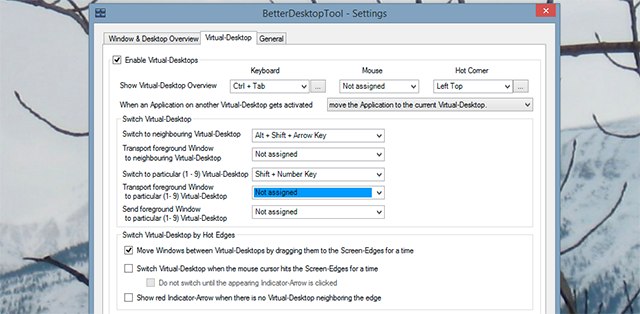
Переключение между рабочими столами осуществляется с помощью сочетаний клавиш. Также есть быстрый предварительный просмотр всех открытых рабочих столов, доступных из системного трея:
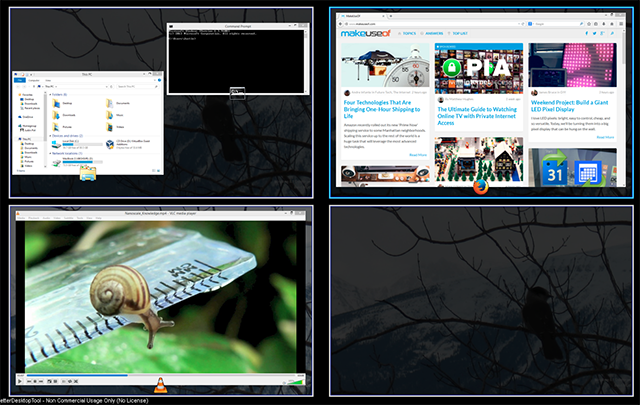
Обратите внимание, что это приложение, последнее обновление в 2012 году, не работает идеально с Windows 8. В моих тестах меню «Пуск» загружалось только на первый рабочий стол
Также невозможно переместить окно с одного рабочего стола на другой, то есть вы можете легко запускать только те приложения, которые вы прикрепили к панели задач.
Тем не менее, это быстро и стабильно — и идеально подходит для пользователей Windows 7.
Плюсы:
- Легкий и быстрый.
- Используются сочетания клавиш.
- Очень стабильный: встроенный функционал, уже встроенный в Windows.
- Быстрый просмотр всех рабочих столов из системного трея.
Минусы:
- Пользователи Windows 8 могут использовать кнопку «Пуск» только на первом рабочем столе.
- Нет возможности перемещать приложения с одного рабочего стола на другой.
- Не много здесь для мышиных пользователей.
Gpx Viewer and Recorder Features
I was looking for something that displayed my entire track and with the greatest zoom feasible to show it all. This app provides exactly what I want and does it extremely efficiently. The app’s developer doesn’t gather any personal information through this app. For more details, refer to the privacy policy of the developer.
This app lets you track your movements and trace your route on the map. Then save it to your device. THIS WAY YOU CAN RECORD A TRACK THROUGH YOUR SMARTPHONES, AND THEN VIEW IT ON YOUR PC LARGE SCREEN. You can download tracks from Gpx files and display them in a map view. You can import or export local files to the Documents folder on your device. It is also possible to view the previously saved GPX file or make an entirely new one. Over the past 10 years, I’ve recorded my GPS tracks when I was traveling on vacation or riding my motorcycle. I have logged the majority of tracks with the Garmin eTrex and also watched, recorded, sketched, and replayed my tracks with GARtrip using my personal laptop or computer.
The strategy aspect has made it into the application. This app can be useful to plan road trips since it comes with a well-developed traffic map layer as well as car/bike tracker technology for GPS. Motion data is the feature that tracks your signal. The first one is a basic compass that is synchronized to a map. It is possible to disable this feature on the settings page “Synchronize map with compass “. If the option is enabled, the map rotates around you, but otherwise, the map will always be facing towards the north.
The application at first glance, won’t leave you awestruck or awed in any way. It’s an easy map to navigate around. The real value lies in the capability to follow you around and permit users to create their own maps, which when exported into GPX files. These could then find their way onto handheld devices to use in the future. The application may work for those who are tourists.
Open the Emulator application you’ve installed and searched for the search bar. Once you’ve discovered it then type GPX Reader in the search bar and then press Search. A window with GPX Reader on the Play Store or the App Store will appear and show the Store in your emulator app.
Семейный локатор
В то время как Glympse позволяет временно делиться вашим местоположением с другими, Family Locator позволяет легко отслеживать членов вашей семьи в пути.
Вы начинаете с создания группы под названием Circle, в которую вы можете добавить свою лучшую половину и детей. Вы также можете использовать это для друзей. Приложение покажет их местоположение в режиме реального времени. Что мне нравится в приложении, так это то, что вы также можете общаться с ними.
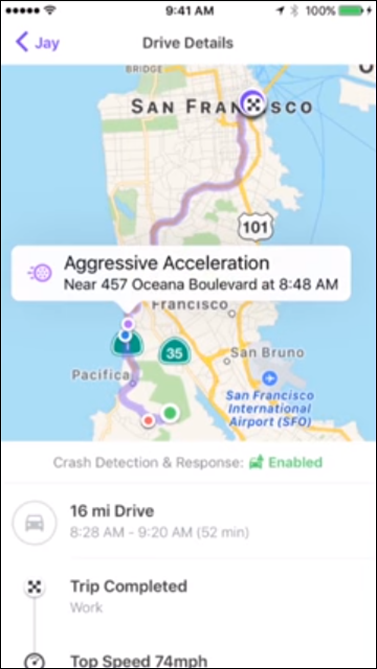
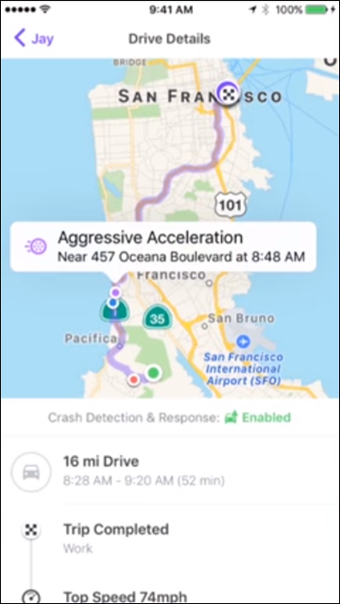
Приложение уведомит вас, когда заинтересованное лицо достигнет своего пункта назначения. Вы также можете использовать приложение, чтобы найти свои мобильные устройства, если вы еще не зарегистрировали его в Google.
Приложение умно может уведомить членов семьи или друзей в чрезвычайных ситуациях, таких как автомобильная авария. Family Locator делает это, анализируя и записывая ваши привычки вождения.
В бесплатной версии разрешено только 2 регистрации, а профессиональная версия со всеми разблокированными функциями обойдется вам в 2, 99 доллара США в месяц.
Скачать Family Locator — GPS трекер
Google Earth
Google Планета Земля в Linux (Google Earth Pro) — это 3D-интерфейс для исследования земного шара, местности, улиц, зданий и других планет.
Возможности Google Планета Земля Про:
- Расширенные возможности импорта данных GIS.
- Измерение площади, протяжённости и периметра земельных участков.
- Печать скриншотов в высоком разрешении.
- Создание потрясающих офлайн-фильмов.
Среди многочисленных возможностей этой программы, она также умеет показывать маршруты из GPX файлов. Отличительной особенностью этой программы являются детализированные спутниковые снимки. Предыдущие программы используют свободные карты, которые не всегда такие детализированные.
Для пользователей Linux подготовлена инструкция «Как установить Google Планета Земля в Linux (Google Earth Pro)».
Если вы не видите файл для импорта, то переключитесь на тип файлов «Gps».
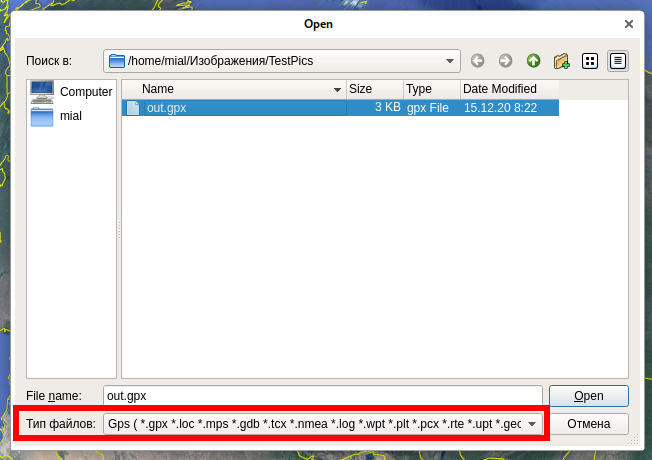
При импорте не ставьте галочку «Создать ломанные линии KML».
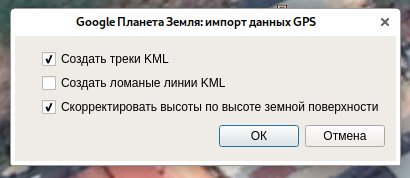
На больших масштабах треки выглядят похоже с другими программами.
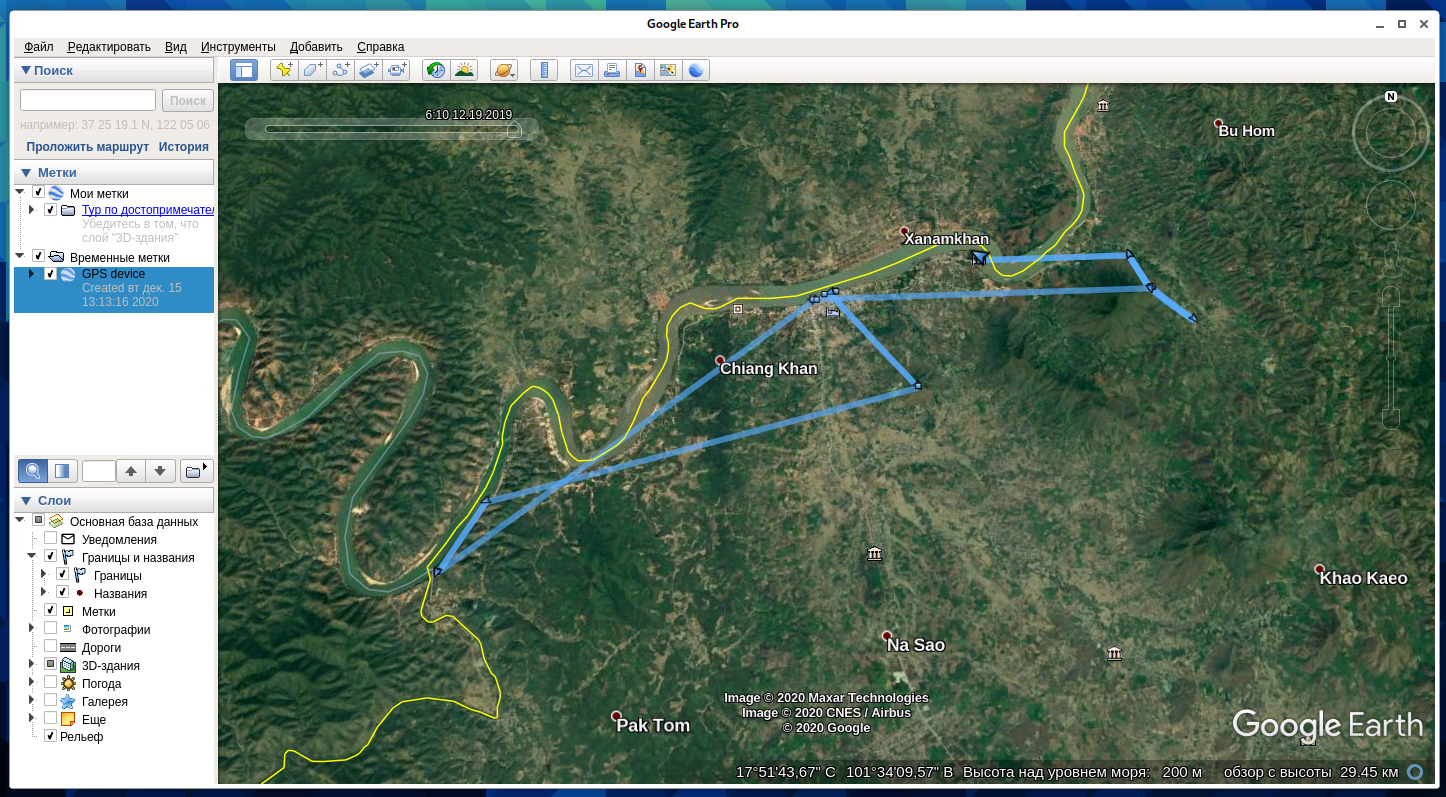
Но при большом приближении можно оценить качество спутниковых снимков.
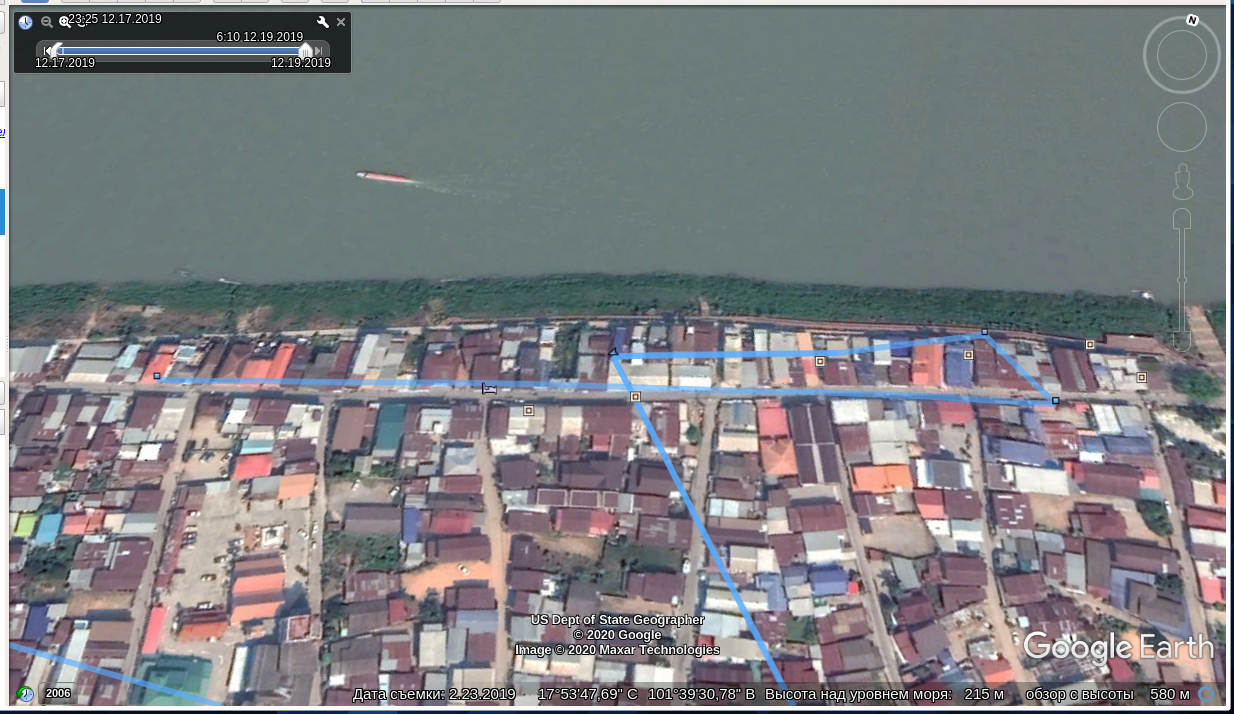
// Операционные системы //
| разрешение | ACTIVITY_RECOGNITION CHECK_LICENSE ACTIVITY_RECOGNITION FOREGROUND_SERVICE ACCESS_BACKGROUND_LOCATION POST_NOTIFICATIONS READ_GSERVICES READ_EXTERNAL_STORAGE WRITE_EXTERNAL_STORAGE MANAGE_EXTERNAL_STORAGE INTERNET ACCESS_NETWORK_STATE ACCESS_FINE_LOCATION WAKE_LOCK DISABLE_KEYGUARD BROADCAST_CLOSE_SYSTEM_DIALOGS ACCESS_COARSE_LOCATION BIND_GET_INSTALL_REFERRER_SERVICE BILLING DYNAMIC_RECEIVER_NOT_EXPORTED_PERMISSION |
| Текст разрешения |
ДРУГОЕ: ДРУГОЕ: Разрешает приложениям открывать сетевые сокеты. Разрешает приложениям получать доступ к информации о сетях. Разрешает использовать PowerManager WakeLocks для предотвращения перехода процессора в спящий режим или затемнения экрана. Позволяет приложениям отключать блокировку клавиатуры, если она не защищена. STORAGE: РАСПОЛОЖЕНИЕ: |
| Мин Сдк | 21 |
| Min Sdk Txt | $mod_unpack_info.min_sdk_txt}} |
| Target Sdk | 33 |
| Target Sdk Txt | 33 |
| Мульти окно | No |
| Поддерживает экраны | маленький, нормальный, большой |
| Cpu | arm64-v8a armeabi-v7a |
| Open Gl Int | |
| Поддерживает любую плотность | Yes |
| Плотности | 160, 240, 320, 480, 640, 65534 |
GPX Viewer — треки, маршруты и путевые точки
GPX Viewer превратит ваш дроид в GPS-навигатор в кратчайшие сроки. Это поможет вам отслеживать путевые точки, маршруты и местоположения, используя kml и gpx. Вы можете быстро комментировать и отмечать свою карту различными цветами и маркерами, чтобы помочь другим найти и связаться с вами.
GPX Viewer был создан для тех, кто регулярно посещает трекинг и экскурсии. На открытом воздухе типа? Вам понравится это приложение.
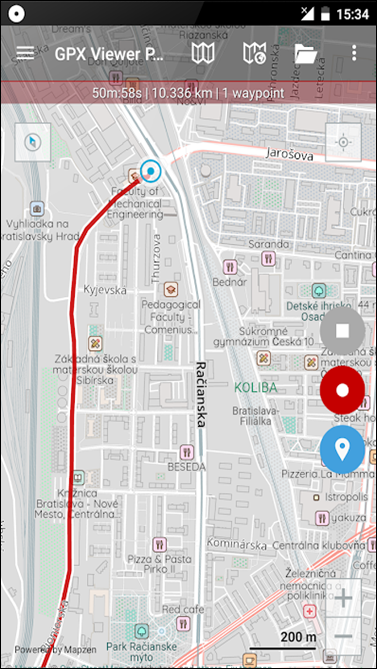
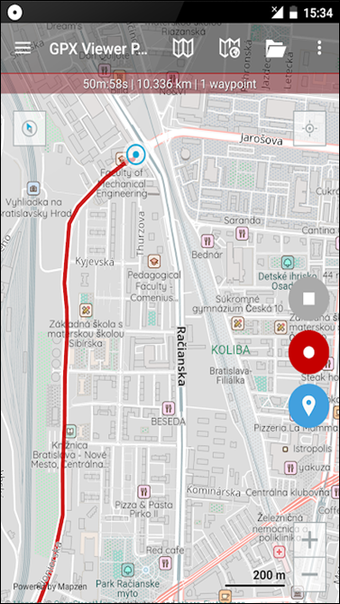
Вы также можете записать свои координаты, скорость, высоту, расстояние, температуру и даже частоту сердечных сокращений. Я привык использовать Google Maps в качестве своего фактического выбора навигационного приложения. У вас могут быть другие любимые. GPX Viewer хорошо играет со всеми из них. Настоящий командный игрок!
Профессиональная версия стоимостью $ 5.49 позволит вам сохранять карты и данные в автономном режиме, когда вы находитесь в глубине тропических лесов Амазонки или когда есть проблемы с подключением. Он также будет использовать OpenStreetMap.
Скачать GPX Viewer — треки, маршруты и путевые точки
Never lose your track
GPX Viewer and Recorder is a tool that is used for travel and navigation purposes. Unlike the most commonly used maps, it offers more than just helping its users locate a specific area or location. GPX viewer has different features that can help create, track, and record your movements on the map, review previously used routes, check your travel time, and a whole lot more.
Remembering routes
One of GPX Viewer and Recorder’s key features is being able to map out your movements as you travel in real-time, regardless of your mode of transportation. This can be done by activating or enabling the Track Route on Map option, which then allows GPX to follow and record every path and turn that you take. Once you have reached your destination, you can disable the function by clicking on Stop Follow Me. The route that you have taken will then be saved and stored by the app so you can use it as a reference in the future. The Track Route on Map feature is useful for when you would like to try alternative routes or are visiting an entirely foreign area so that when you need to return back, you can just check your self-made directional map instead of wasting your time trying to remember which way you took the last time.
Knowing north
One of the basic things that travelers must learn is always knowing where the North is. GPX Viewer and Recorder is able to synchronize its map with the compass. Enabling this feature will have the map fixed into facing the North no matter which way you go. The map will only rotate with the user if this feature is disabled.
Review your travels
Being able to save previously taken routes for later use is not the only way for you to be able to review your travels. GFX Viewer and Recorder also takes note of other important details such as departure and arrival time, travel time, speed, stopovers, and even the number of steps taken. These logs can be exported and then imported to other platforms that are compatible with them.
Different maps, different views
GPX Viewer and Recorder offers different kinds of maps for viewing with—each one serving a unique purpose. Probably the most important and useful map of all is the map for traffic status and reports, which basically informs its users about the traffic situation on the routes that they plan to take. The other two maps offer 2 different satellite views that let you either see a whole area from a bird’s eye view or to look at it from up close. Depending on what you are trying to accomplish, these 3 map views will surely help you in your travels.
Navigate like a pro
Despite its many features, GPX Viewer and Recorder is not the most ideal navigation tool for everyday use, like Waze or Google Maps. However, GPX is great for planned road trip travels and vacations. Its ability to track, remember, and save tracks you have taken and other information is what makes it a good companion for traveling to foreign and unfamiliar places.
Никогда не теряй свой след
GPX Viewer и R ecorder — это инструмент, который используется для путешествий и навигации . В отличие от наиболее часто используемых карт , он предлагает больше, чем просто помощь пользователям в поиске определенной области или местоположения. GPX Viewer имеет различные функции, которые могут помочь создавать, отслеживать и записывать ваши движения на карте, просматривать ранее использованные маршруты, проверять время в пути и многое другое.
Запоминание маршрутов
Одной из ключевых функций GPX Viewer и Recorder является возможность отображать ваши движения во время путешествий в режиме реального времени, независимо от вашего вида транспорта. Это можно сделать, активировав или включив опцию Отслеживать маршрут на карте , которая затем позволяет GPX следовать и записывать каждый пройденный вами путь. Как только вы достигли пункта назначения, вы можете отключить эту функцию, нажав «Остановить меня». Выбранный вами маршрут будет сохранен и сохранен приложением, чтобы вы могли использовать его в качестве справочного материала в будущем. Функция отслеживания маршрута на карте полезна для случаев, когда вы хотите попробовать альтернативные маршруты или посетить совершенно чужую территорию, поэтому, когда вам нужно вернуться назад, вы можете просто проверить собственную карту направлений вместо того, чтобы тратить время на попытки помните, какой путь вы взяли в прошлый раз.
Зная север
Одна из основных вещей, которую должны выучить путешественники, это всегда знать, где находится Север. GPX Viewer и Recorder может синхронизировать свою карту с компасом . При включении этой функции карта будет ориентирована на север независимо от того, каким путем вы идете. Карта будет вращаться только с пользователем, если эта функция отключена.
Пересмотрите свои путешествия
Возможность сохранить ранее выбранные маршруты для последующего использования — это не единственный способ просмотреть ваши поездки. GFX Viewer и Recorder также принимает к сведению другие важные детали, такие как время отправления и прибытия, время в пути, скорость, остановки в пути и даже количество предпринятых шагов. Эти журналы можно экспортировать, а затем импортировать на другие совместимые с ними платформы.
Разные карты, разные взгляды
GPX Viewer и Recorder предлагает различные виды карт для просмотра, каждая из которых служит своей уникальной цели
Вероятно, наиболее важной и полезной картой из всех является карта состояния трафика и отчетов, которая в основном информирует пользователей о ситуации с трафиком на маршрутах, которые они планируют выбрать. Две другие карты предлагают 2 разных спутниковых изображения, которые позволяют либо увидеть всю область с высоты птичьего полета, либо посмотреть на нее с близкого расстояния
В зависимости от того, что вы пытаетесь достичь, эти 3 вида карты, несомненно, помогут вам в ваших путешествиях.
Навигация как профессионал
Несмотря на множество функций, GPX Viewer и Recorder не самый идеальный инструмент навигации для повседневного использования, как Waze или Google Maps. Тем не менее, GPX отлично подходит для плановых поездок и отдыха. Его способность отслеживать, запоминать и сохранять выбранные вами треки и другую информацию — вот что делает его хорошим компаньоном для путешествий в чужие и незнакомые места.
GPX-Viewer
GPX-Viewer — это простой инструмент для визуализации треков и путевых точек, хранящихся в файле gpx.
Установка GPX-Viewer в Debian, Kali Linux, Linux Mint, Ubuntu и их производные:
sudo apt install gpxviewer
Установка GPX-Viewer в Arch Linux, BlackArch и их производные
sudo pacman -S gpx-viewer
Запустите программу из меню или в командной строке:
gpxviewer # Debian и производные gpx-viewer # Arch Linux и производные
Откройте файл out.gpx. Вы увидите трек передвижения.
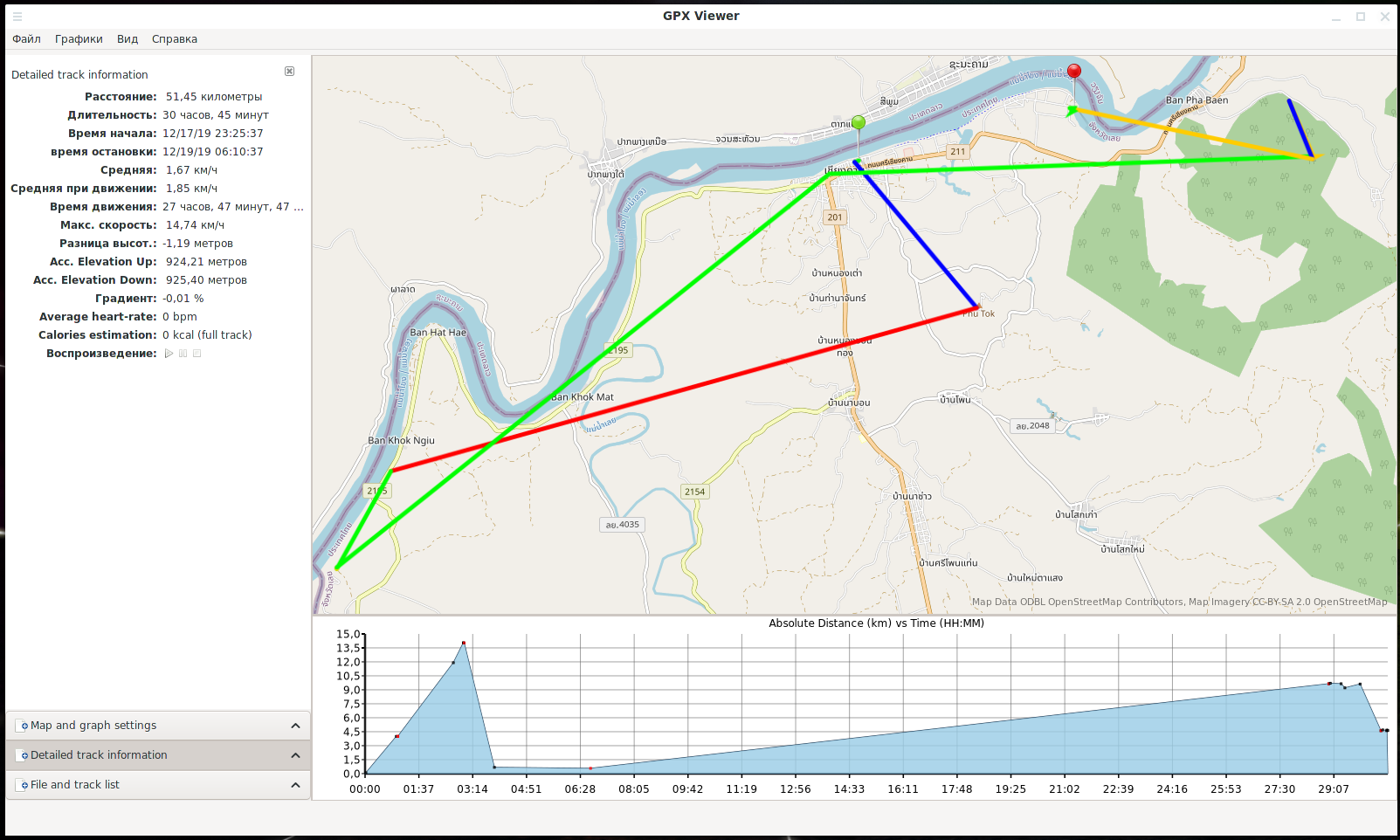
В левой части окна вы увидите вкладку с подробной статистикой, включающей: расстояние, длительность, время начала и окончания, различные скорости и информацию об изменении высоты.
Внизу показан график. Вы можете выбрать отображение: скорость, высота, дистанция и пр.
На вкладке с детальной информацией вы найдёте кнопку «Воспроизведение».
А на графике можно выбрать соседние точки для их показа на карте.
Формат записи треков GPX
Познакомимся с GPX цитатой из Википедии.
GPX (GPS eXchange Format) — это текстовый формат хранения и обмена данными GPS, основанный на XML. GPX является свободным форматом и может быть использован без каких либо лицензионных отчислений.
Формат позволяет хранить информацию об ориентирах (waypoints), маршрутах (routes) и треках (tracklogs). Для каждой точки хранятся её долгота, широта и высота над уровнем моря (если имеется информация о высоте). Для точек трека хранится также время прохождения точки. XML-схема предусматривает также хранение произвольной пользовательской информации по каждой точке, обязательными являются только долгота и широта. Примером пользовательской информации может быть высота местности(ele), скорость, частота пульса(hr), число шагов, темп вращения педалей (каденс)(cad), температура и т. п.
Формат воспринимается многими программами, в том числе Google Earth, Ozi Explorer, Яндекс.Навигатор (официальный список смотрите здесь).
В общем, это текстовый файл примерно с таким содержимым:
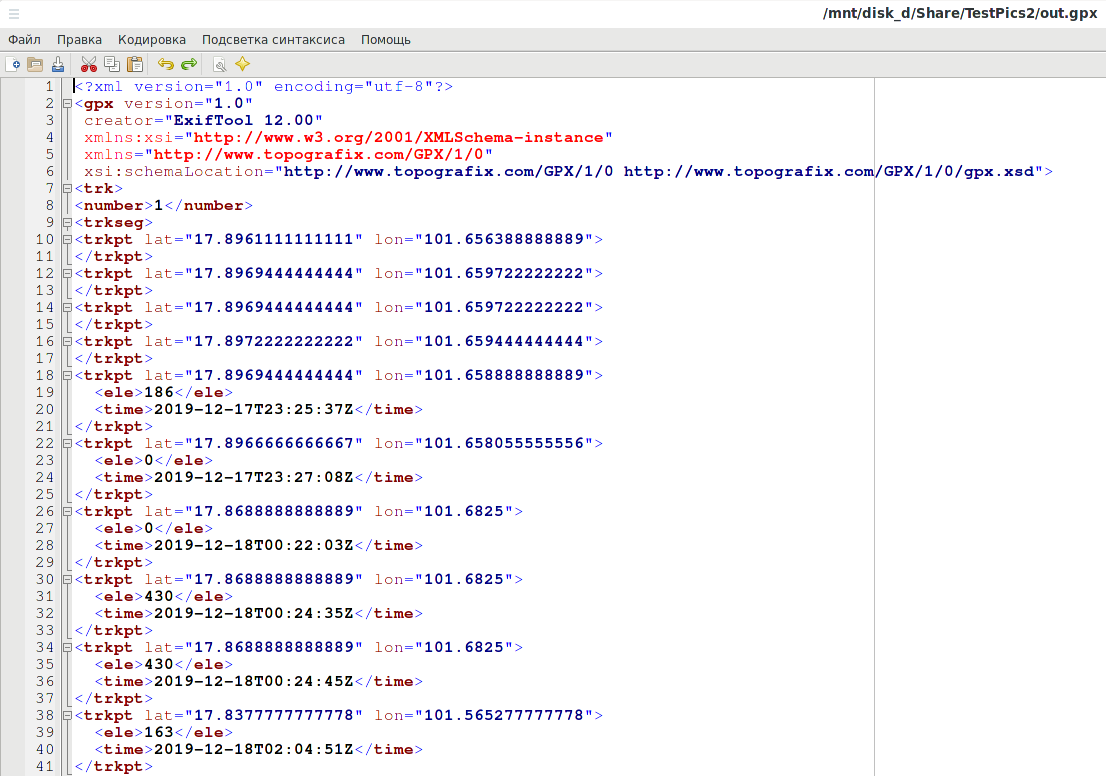
Как создать файл GPX из фотографий
Как уже было упомянуто в Википедии, программ, которые понимают GPX, много. И задача в том, чтобы сгенерировать этот файл на основе метаинформации из серии фотографий. К счастью, это уже умеет ExifTool и нам достаточно просто указать папку с фотографиями.
Чтобы создать файл маршрута GPX из фотографий, нужно запустить команду следующего вида:
exiftool -fileOrder DateTimeOriginal -p /ПУТЬ/ДО/gpx.fmt -d %Y-%m-%dT%H:%M:%SZ ДИРЕКТОРИЯ > out.gpx
В этой команде:
-fileOrder DateTimeOriginal
Устанавливаем сортировку выводимых данных по времени съёмки фотоснимков. Как бы это не было удивительно, но ExifTool обрабатывает и выводит данные не по дате съёмки, используется сортировка по другому признаку. Что ещё более удивительно, программы по работе с GPX обрабатывают файлы .gpx независимо от дат, указанных для точек, а просто последовательно.
-p /ПУТЬ/ДО/gpx.fmt
Это файл gpx.fmt поставляется вместе с ExifTool. Пользователи Linux могут найти его в своей системе командой
locate gpx.fmt
Например, в Kali Linux путь до этого файла: /usr/share/doc/libimage-exiftool-perl/fmt_files/gpx.fmt
В Arch Linux/BlackArch путь до этого файла: /usr/share/perl-image-exiftool/fmt_files/gpx.fmt
Пользователям Windows, видимо, нужно с сайта ExifTool скачать пакет для Linux и взять файл оттуда.
-d %Y-%m-%dT%H:%M:%SZ
Эта опция устанавливает формат даты и времени в выводимых данных.
ДИРЕКТОРИЯ
Папка с фотографиями, которые вы хотите обработать для составления трека передвижения.
> out.gpx
Сохранение выводимых данных в файл out.gpx
Мой пример генерации файла .gpx.
Перехожу в папку с фотографиями:
cd /mnt/disk_d/Share/TestPics2/
Теперь в качестве директории указываю . (точку), то есть текущий каталог:
exiftool -fileOrder DateTimeOriginal -p /usr/share/perl-image-exiftool/fmt_files/gpx.fmt -d %Y-%m-%dT%H:%M:%SZ . > out.gpx
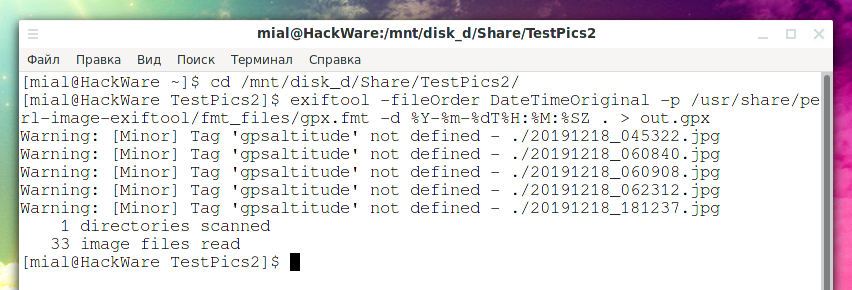
На скриншоте видно, что обработано 33 изображения, но также в выводе имеются следующие строки:
Warning: Tag 'gpsaltitude' not defined - ./20191218_045322.jpg Warning: Tag 'gpsaltitude' not defined - ./20191218_060840.jpg …………...
Это не ошибки, а малозначительные предупреждения о том, что для некоторых файлов не определён тег gpsaltitude — возможно, GPS во время съёмки был выключен или какой-то другой сбой во время съёмки. Эти пять фотографий не попали в трек, но там ещё предостаточно снимков для построения маршрута.
Полная запись о точке выглядит примерно так:
<trkpt lat="17.8966666666667" lon="101.658055555556"> <ele>0</ele> <time>2019-12-17T23:27:08Z</time> </trkpt>
В моём файле попались неполные записи вроде таких (отсутствует время):
<trkpt lat="17.8961111111111" lon="101.656388888889"> </trkpt> <trkpt lat="17.8969444444444" lon="101.659722222222"> </trkpt> <trkpt lat="17.8969444444444" lon="101.659722222222"> </trkpt> <trkpt lat="17.8972222222222" lon="101.659444444444"> </trkpt>
В принципе, можно их удалить, но они оказались расставленными в правильном порядке и, следовательно, не испортили построение трека. Видимо, программа взяла время из других свойств файла.
What is GPXSee?
GPXSee is a GPS log file viewer and analyzer that supports
all common GPS log file formats.
Key features
- Opens GPX, TCX, FIT, KML, NMEA, IGC, CUP, SIGMA SLF, Suunto SML, LOC,
GeoJSON, OziExplorer (PLT, RTE, WPT), Garmin GPI & CSV,
TomTom OV2 & ITN, ONmove OMD/GHP, TwoNav (TRK, RTE, WPT)
and geotagged JPEG files. - User-definable online maps (OpenStreetMap/Google tiles, WMTS,
WMS, TMS, QuadTiles). - Offline maps (OziExplorer maps, TrekBuddy maps/atlases, Garmin IMG/GMAP
& JNX maps, TwoNav RMaps, GeoTIFF images, MBTiles, BSB charts,
ENC charts, KMZ maps, AlpineQuest maps, Locus/OsmAnd/RMaps SQLite maps,
Mapsforge maps, QCT maps, GEMF maps, Osmdroid SQLite maps, Orux maps,
ESRI World-File georeferenced images). - Elevation, speed, heart rate, cadence, power, temperature
and gear ratio/shifts graphs. - Support for DEM files (SRTM HGT).
- Support for POI files.
- Print and export to PNG and PDF.
- Multiple tracks in one view.
- Full-screen mode.
- HiDPI/Retina displays and maps support.
- Real-time GPS position.
- Available for Windows, macOS, Linux and Android.
- Free software (GPLv3 open-source license).
GPXSee is designed as a small (no dependencies except of Qt), fast
and uncomplicated GPS data/map viewer, not a full featured GIS software.
However, the spectrum of supported data files/map sources is relatively
rich, see the Documentation section for details.




![Gpx viewer pro мод apk скачать - gpx viewer pro мод apk 1.42.5 [разблокирована][премия] бесплатно для android.](http://tehnik-shop.ru/wp-content/uploads/3/4/2/342b21b8124e288a3fa19127fed78dfa.png)





